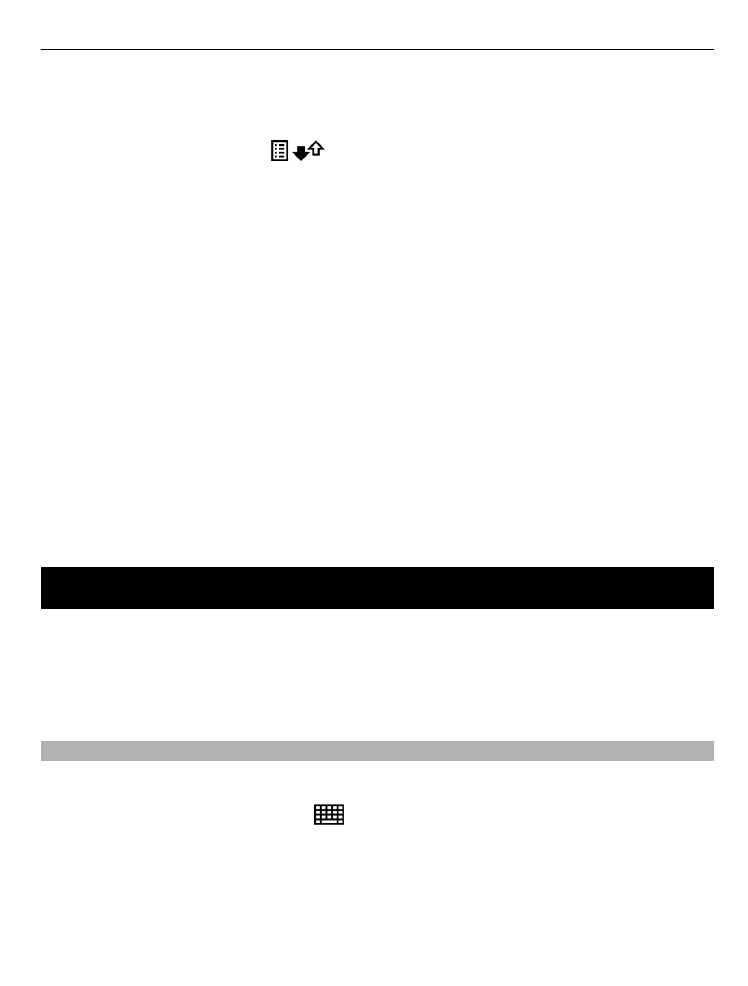
Sanal klavye
Sanal klavyeyi manzara modunda kullanabilirsiniz.
Sanal klavyeyi etkinleştirmek için,
>
Tam ekran QWERTY
öğesini seçin.
Sanal klavyeyi tam ekran modunda kullanırken, tuşları her zaman parmaklarınızla
seçebilirsiniz.
Metin yazma
29
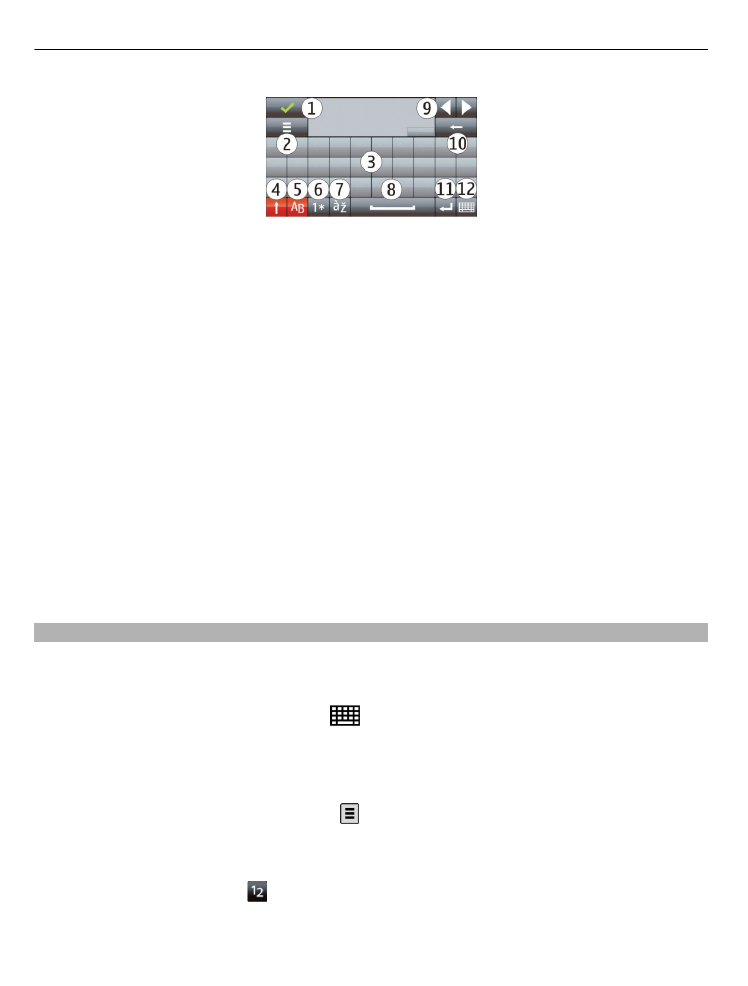
1 Kapat - Sanal klavyeyi kapatır.
2 Giriş menüsü -
Yazma dili
gibi komutlara ulaşmak için dokunma girişi seçenekleri
menüsünü açar.
3 Sanal klavye
4 Üst karakter ve Caps Lock - Alt karakterde yazarken bir üst karakter girmek için
veya bunun tam tersinde, karakteri girmeden önce tuşu seçin. Caps Lock'u
etkinleştirmek için tuşa iki kez dokunun. Tuşun altındaki bir çizgi Caps Lock'un
etkin olduğunu gösterir.
5 Mektuplar
6 Sayılar ve özel karakterler
7 Karakter aksanları
8 Ara çubuğu
9 Taşı - İmleci taşımak için kullanılır.
10 Geri
11 Enter - İmleci sonraki satıra veya metin girişi alanına taşır. Ek işlevler geçerli
bağlama göre mevcuttur (örneğin, web tarayıcının web adresi alanında Git simgesi
işlevi görür).
12 Giriş modu - Giriş modunu seçer. Bir öğeye dokunduğunuzda, geçerli giriş yöntemi
görünümü kapanır ve seçilen yöntem açılır.